|
TOP BALLET


Merci beaucoup Nines pour m'avoir invité à traduire tes tutoriels en français et en anglais.

Le tutoriel à été traduit avec Corel12 et CorelX17 mais il peut également être exécuté avec les autres versions.
Suivant la version utilisée, vous pouvez obtenir des résultats différents.
Depuis la version X4, la fonction Image>Miroir a été remplacée par Image>Renverser horizontalement,
et Image>Renverser avec Image>Renverser verticalement.
Dans les versions X5 et X6, les fonctions ont été améliorées par la mise à disposition du menu Objets.
Avec la nouvelle version X7, nous avons à nouveau Miroir/Retourner, mais avec nouvelles différences.
Consulter, si vouz voulez, mes notes ici
Certaines dénominations ont changées entre les versions de PSP.
Les plus frequentes dénominations utilisées:

 traduction anglaise ici traduction anglaise ici
 Vos versions ici Vos versions ici
Nécessaire pour réaliser ce tutoriel:
Matériel ici
Tube Grisi_Ballet_04
Tube Grisi_Ballet_03
Tube 1Patries_2801stravinksky piano pieces Bob Shomler
Tube Graça_Macêdo_BR_3296
Tube petits elfes de la nuit-by-Asako by 0dette
BULLE-BLUE-BLANC-AC
LF-Brush-MusicNotes
Font_Amelia-0rnaments
(les liens des sites des tubeuses ici)
Modules Externes
consulter, si nécessaire, ma section de filtre ici
Filters Unlimited 2.0 ici
AAA Frames - Foto Frame ici
Alien Skin Eye Candy 5 Impact - Extrude ici
Animation Shop ici

N'hésitez pas à changer le mode mélange des calques et leur opacité selon les couleurs que vous utiliserez.
1. Placer en arrière plan la couleur #6471bb.
2. Ouvrir une nouvelle image transparente 1000 x 750 pixels.
Remplir  l'image transparente avec la couleur d'arrière plan #6471bb. l'image transparente avec la couleur d'arrière plan #6471bb.
3. Effets>Modules Externes>Filters Unlimited 2.0 - Paper Texture - Canvas Fine.
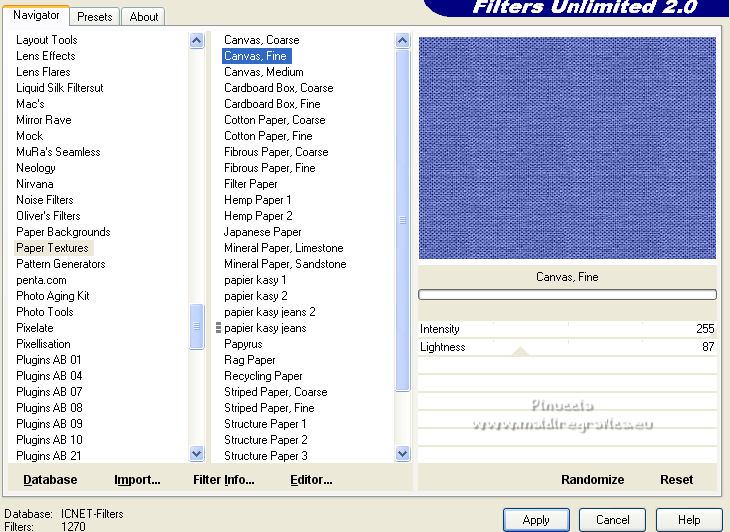
4. Ouvrir le tube calguismisted05032014 - Édition>Copier.
Revenir sur votre travail et Édition>Coller comme nouveau calque.
5. Effets>Effets d'image>Décalage

6. Calques>Dupliquer.
Image>Miroir.
7. Calques>Fusionner>Calques visibles.
8. Effets>Modules Externes>AAA Frames - Foto Frame.

9. Ouvrir BULLE-BLUE-BLANC-AC - Édition>Copier.
Revenir sur votre travail et Édition>Coller comme nouveau calque.
10. Ouvrir LF-Brush-MusicNotes - Édition>Copier.
Revenir sur votre travail et Édition>Coller comme nouveau calque.
Positionner  le tube comme ci-dessous. le tube comme ci-dessous.

11. Activer l'outil Texte 
avec la police fournie Amelia-0rnaments, couleur d'arrière plan #6471bb,
taille à règler selon votre version de PSP; pour moi 400,
écrire la lettre a (minuscule)

Pour la capture, j'ai fermé les deux calques de dessous

12. Effets>Effets 3D Biseautage intérieur, couleur blanche.

13. Sélections>Transformer la sélection en calque.
Sélections>Désélectionner tout.
14. Effets>Modules Externes>Alien Skin Eye Candy 5 Impact - Extrude.
Sélectionner le preset Taper to Point in Center et ok.
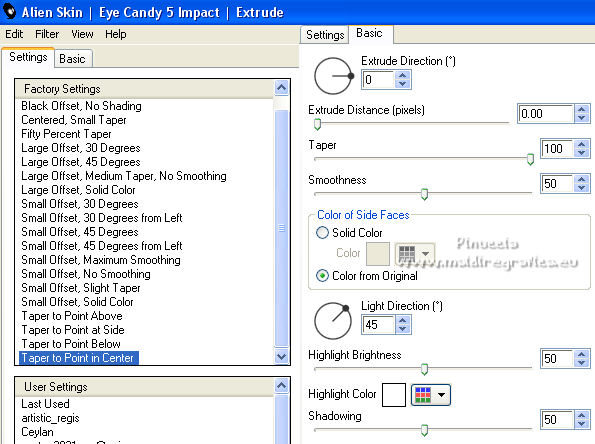
15. Activer l'outil Sélection  , rectangle, , rectangle,
et sélectionner la partie supérieure comme ci-dessous.

Presser CANC sur le clavier 
Sélections>Désélectionner tout.
16. Image>Redimensionner, à 90%, redimensionner tous les calques décoché.
Déplacer  l'image en bas, comme ci-dessous. l'image en bas, comme ci-dessous.

17. Effets>Effets 3D>Ombre portée, couleur noire.
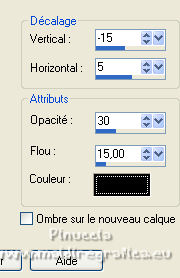
18. Copier/coller comme nouveau calque les deux petits elfes du tube petits_elfes_de_la_nuit by-Asako.
Déplacer  les deux tubes en haut les deux tubes en haut

19. Sur les deux calques: Effets>Effets 3D>Ombre portée, couleur noire.
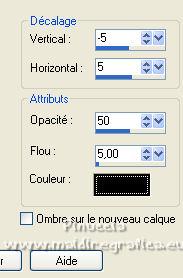
20. Ouvrir le tube 1Patries_2801stravinksky ... et Édition>Copier.
Revenir sur votre travail et Édition>Coller comme nouveau calque.
Image>Redimensionner, à 110%, redimensionner tous les calques décoché.
Positionner  le tube au centre. le tube au centre.

Renommer le calque "couple 1".
21. Effets>Effets 3D>Ombre portée, couleur noire.
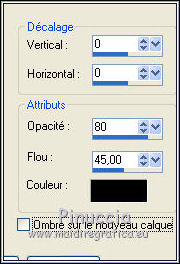
22. Ouvrir le tube Grisi_Ballet_04 et Édition>Copier.
Revenir sur votre travail et Édition>Coller comme nouveau calque.
Image>Redimensionner, 1 fois à 80% et 1 fois à 90%, redimensionner tous les calques décoché.
Effets>Effets 3D>Ombre portée, comme précédemment.
Déplacer  au centre, voir mon exemple. au centre, voir mon exemple.
Renommé ce calque "coppia 2".
23. Ouvrir le tube Grisi_Ballet_03 et Édition>Copier.
Revenir sur votre travail et Édition>Coller comme nouveau calque.
Image>Redimensionner, 1 fois à 80% et 1 fois à 90%, redimensionner tous les calques décoché.
Effets>Effets 3D>Ombre portée, comme précédemment.
Déplacer  également ce tube au centre. également ce tube au centre.
Renommer ce calque "coppia 3".
24. Ouvrir le tube Graça_Macêdo_BR_3296 et Édition>Copier.
Revenir sur votre travail et Édition>Coller comme nouveau calque.
Image>Redimensionner, à 80%, redimensionner tous les calques décoché.
Effets>Effets 3D>Ombre portée, comme précédemment.
Positionner  bien le tube comme les précédents. bien le tube comme les précédents.
Renommer ce calque "couple 4".
25 Signer votre travail sur un nouveau calque.
26. Animation.
1. Fermer les calques couple 2, couple 3 et couple 4.
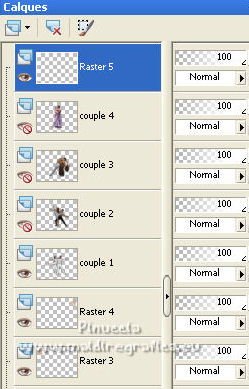
2. Édition>Copie Spéciale>Copier avec fusion.
Ouvrir Animation Shop et Édition>Coller>Coller comme nouvelle animation.
3. Revenir sur PSP.
Fermer le calque couple 1 et ouvrir le calque couple 2.

4. Édition>Copie Spéciale>Copier avec fusion.
Revenir sur Animation Shop et Édition>Coller>Coller après l'image active.
5. Sur PSP.
Fermer le calque couple 2 et ouvrir le calque couple 3.

6. Édition>Copie Spéciale>Copier avec fusion.
Sur Animation Shop et Édition>Coller>Coller après l'image active.
7. Sur PSP.
Fermer le calque couple 3 et ouvrir le calque couple 4.

8. Édition>Copie Spéciale>Copier avec fusion.
Sur Animation Shop et Édition>Coller>Coller après l'image active.
Et vous aurez une animation composée de 4 images.
9. Édition>Sélectionner tout.
Animation>Propriétés de l'animation et régler la durée à 125

10. Animation>Redimensionner l'animation, à 95%.
Contrôler le résultat en cliquant sur Visualiser 
et enregistrer en gif.
Vos versions ici

Si vous avez des problèmes, ou des doutes, ou vous trouvez un link modifié, ou seulement pour me dire que ce tutoriel vous a plu, vous pouvez m'écrire.
15 Novembre 2018

|



